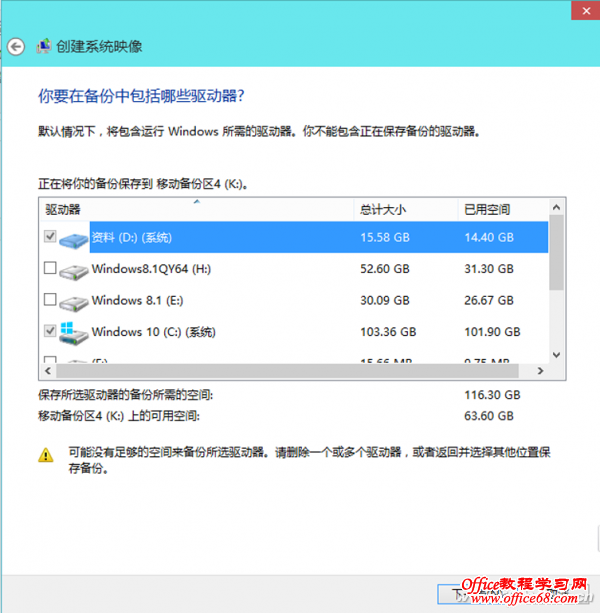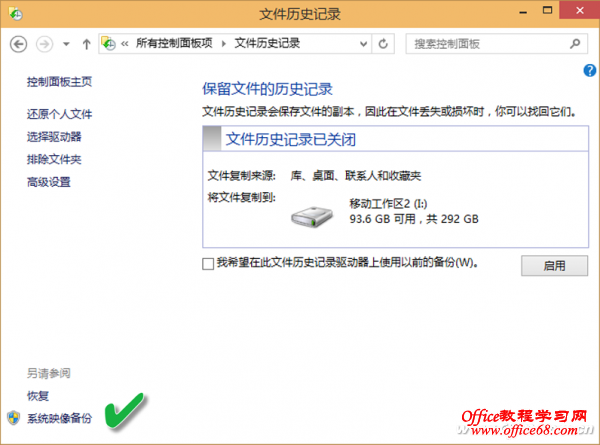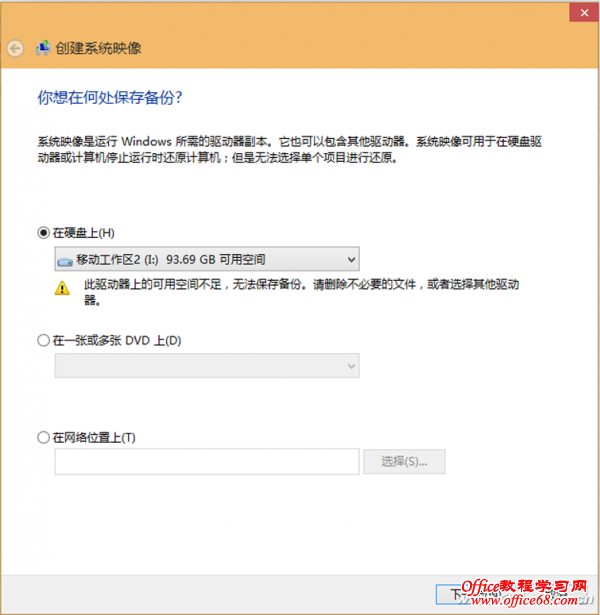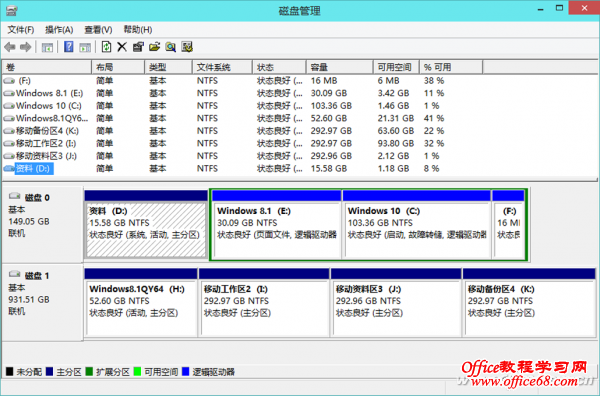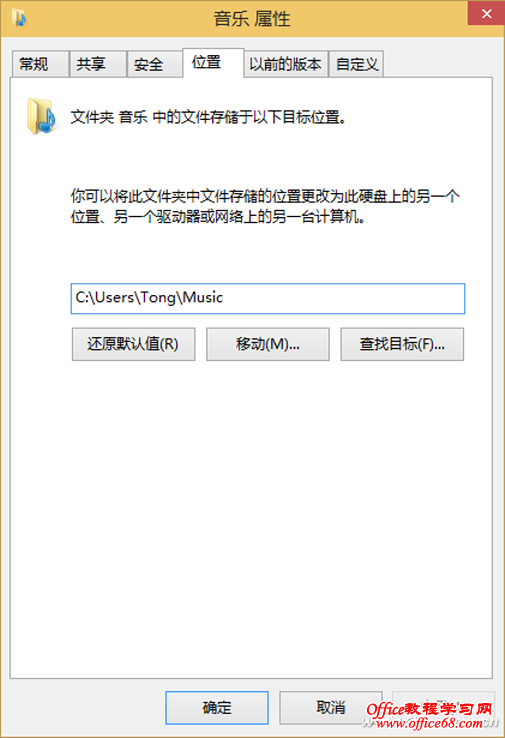|
在Windows 8.1系统中,本想通过制作C盘的系统映像来备份系统数据,但在制作时系统强行将数据盘D也选上了,且无法取消选择,无法排除对数据分区D的备份(如图1)。要知道D盘中存有的资料对系统备份没有一点用处,这样备份下来纯属多余!那么,造成这个问题的原因是什么?又该如何剥离数据分区D,只制作系统分区C的映像呢?
(图1:映像备份强行选择数据盘D) 小知识: 系统映像是运行Windows所需的驱动器副本。在Windows 8.1中虽然没有专设创建系统映像的控制面板项目,但该功能并没有被取消,拐弯抹角才可找到。要在Windows 8.1中制作系统映像备份,只需在开始按钮上右键单击,选择“控制面板”项目,在“所有控制面板项”中点击“文件历史记录”,然后在开启的文件历史记录窗口中点击左下角的“系统映像备份”(如图2),即可进入系统映像制作窗口。制作时映像文件可保存在硬盘上、DVD上,也可保存在网络上(如图3)。当需要恢复时,只需点击“文件历史记录”窗口左下角的“恢复”按钮即可。
(图2:制作系统映像备份的入口)
(图3:映像文件多样化的保存位置) 1. 异常现象的成因分析 从图1中我们可以看出,虽然D盘为用户数据资料盘,但在创建系统映像窗口的驱动器选项中,D盘的后面被标注了“系统”字样,这说明备份程序将D盘识别为系统盘。造成这种现象出现的原因,很可能是因为该盘中有系统相关文件造成的。我们只需找到这些文件并作相应处理,就可以解决问题。 小提示: 右击开始按钮并选择“磁盘管理”进入磁盘管理程序,选中D盘,观察一下“状态”一栏中显示的分区情况,可以判断出D盘被系统识别为何种分区(如图4)。如图可见D盘被判别为系统分区。
(图4:查看D盘的分区性质) 2. 处理解决的具体方案 (1)用户文件夹是否被迁移 “用户”文件夹下的“视频”、“图片”、“文档”、“音乐”等文件夹的存储位置默认是与系统盘位于同一个分区。但是,这些文件夹支持转移到其他分区。如果此前设置过将这些文件夹转移到D盘,那么,很可能备份程序会将D盘识别为系统盘。 要判别和解决这个问题,只需在这些文件夹上单击右键并选择“属性”,在属性窗口的“位置”选项卡中,就可以看到该文件夹是否被指向D盘。若在D盘,则重新设回到C盘即可。
(图5:用户文件夹设置) |